डिवाइस लिंक
वीडियो सामग्री के लिए सबसे बड़े और सबसे लोकप्रिय मंच के रूप में, YouTube सभी जनसांख्यिकी के लिए पसंदीदा स्थान बन गया है। बच्चों और वयस्कों से लेकर बुजुर्गों तक, विभिन्न वीडियो की तलाश में लाखों लोग इस वेबसाइट की ओर रुख करते हैं, चाहे वे मज़ेदार छोटी क्लिप हों या गहन ट्यूटोरियल।
अपने दर्शकों की आयु विविधता के कारण, YouTube को साइट पर अपलोड की जाने वाली सामग्री के प्रकार और इसे एक्सेस करने वाले लोगों पर कुछ प्रतिबंध लगाने पड़े। जबकि प्लेटफ़ॉर्म पूरी तरह से वयस्क सामग्री की अनुमति नहीं देता है, फिर भी कुछ वीडियो युवा दर्शकों के लिए अनुपयुक्त माने जाते हैं। यहीं पर YouTube की आयु प्रतिबंध नीति आती है। और यद्यपि यह निस्संदेह उपयोगी है, लेकिन किसी विशिष्ट वीडियो की खोज करना और यह पता लगाना कष्टप्रद हो सकता है कि यह ऑफ-लिमिट है।
इस समस्या को हल करने का सबसे आसान तरीका केवल अपने खाते में लॉग इन करना होगा। हालांकि, यदि यह कोई विकल्प नहीं है, तो YouTube पर आप जो भी देखना चाहते हैं उसे देखने के अन्य तरीके भी हैं। इस लेख में, हम आपको दिखाएंगे कि YouTube पर आयु प्रतिबंधों को कैसे बायपास करें और बिना सीमाओं के प्लेटफॉर्म पर सभी सामग्री का आनंद लें।
कैसे एक iPhone पर YouTube आयु प्रतिबंध को बायपास करें
आप केवल कुछ सरल चरणों में अपने iPhone YouTube ऐप पर आयु प्रतिबंध को बायपास कर सकते हैं:
- अपने iPhone पर YouTube ऐप खोलें ।
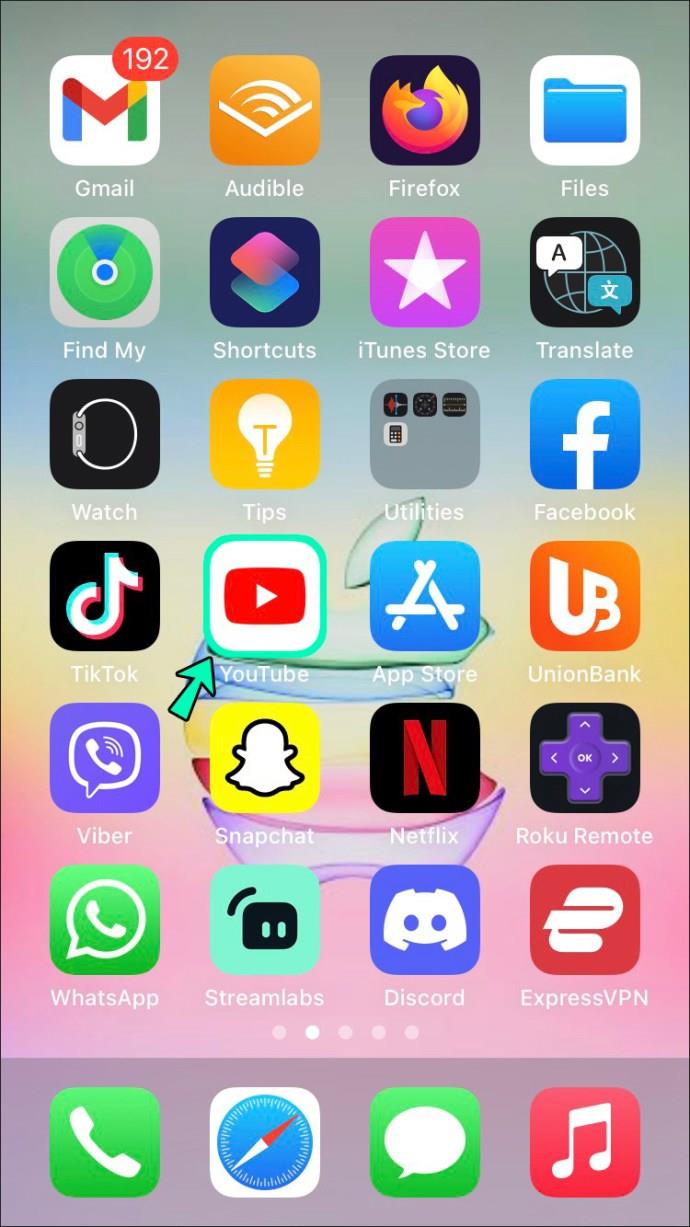
- यह सुनिश्चित करने के लिए जांचें कि आप अपने खाते में लॉग इन हैं। आपको ऊपरी-दाएँ कोने में अपनी खाता तस्वीर देखनी चाहिए।

- यदि आप लॉग इन हैं, तो अपने खाते की तस्वीर पर टैप करें । यह आपके अकाउंट मेन्यू को सामने लाएगा।

- मेनू के नीचे, सेटिंग पर टैप करें ।
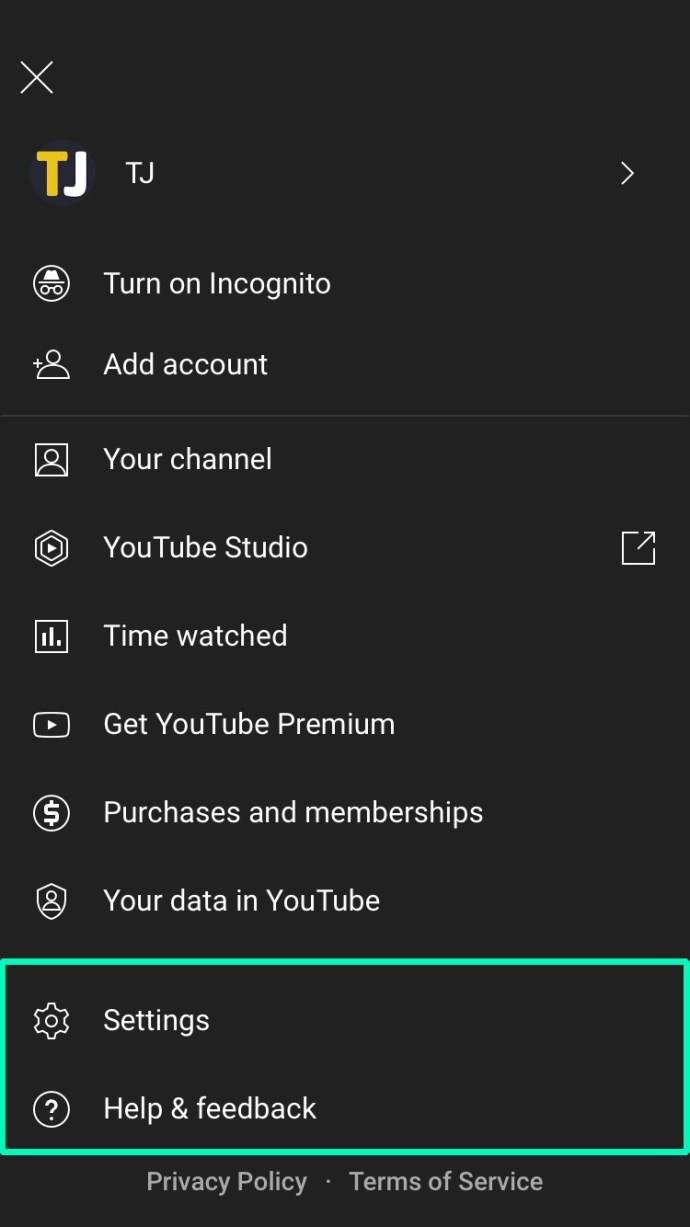
- जनरल पर टैप करें ।
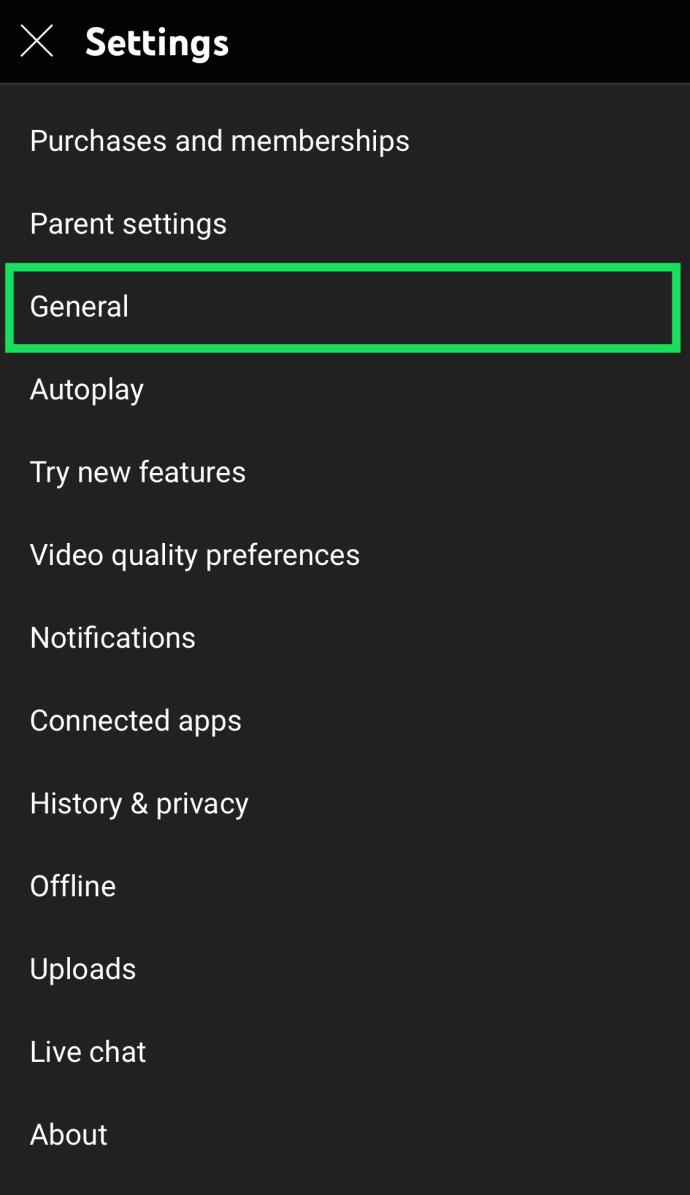
- आपको YouTube ऐप के लिए विभिन्न विकल्प दिखाई देंगे। प्रतिबंधित मोड सबसे पहले में से एक होगा। यदि यह मोड चालू है, तो इसे दाईं ओर नीले बटन से चिह्नित किया जाएगा।

- नीले बटन पर टैप करें। इसे बाईं ओर खिसकना चाहिए और सफेद हो जाना चाहिए, यह दर्शाता है कि प्रतिबंधित मोड बंद कर दिया गया है।

प्रतिबंधित मोड को बंद करने से आयु प्रतिबंध के बिना सभी सामग्री को देखना संभव हो जाना चाहिए।
Android डिवाइस पर YouTube आयु प्रतिबंध को कैसे बायपास करें
यदि आप अपने Android डिवाइस पर आयु-प्रतिबंधित YouTube वीडियो तक पहुंच प्राप्त करना चाहते हैं, तो कई विकल्प उपलब्ध हैं।
सबसे पहले, आप YouTube ऐप में प्रतिबंधित मोड को बंद कर सकते हैं। यह विधि iPhone के लिए उपयोग की जाने वाली विधि के समान है:
- अपने Android डिवाइस पर YouTube ऐप खोलें ।
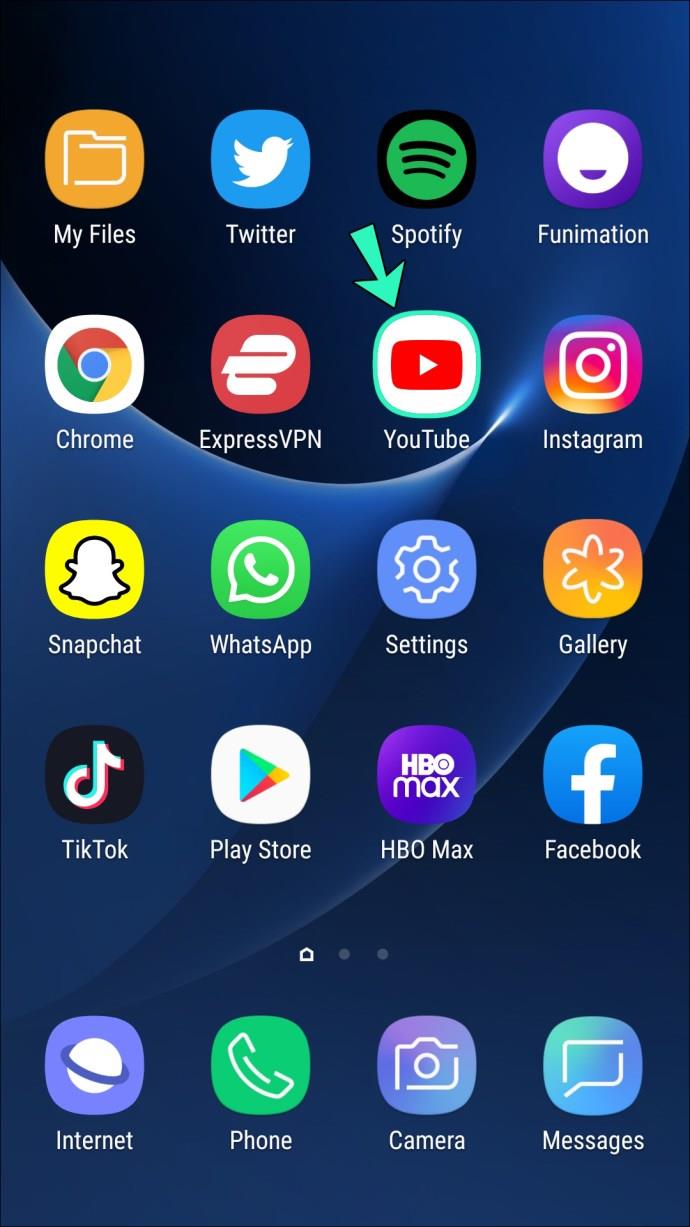
- अपने खाता विकल्प दर्ज करने के लिए ऊपर दाईं ओर अपने प्रोफ़ाइल आइकन पर टैप करें ।
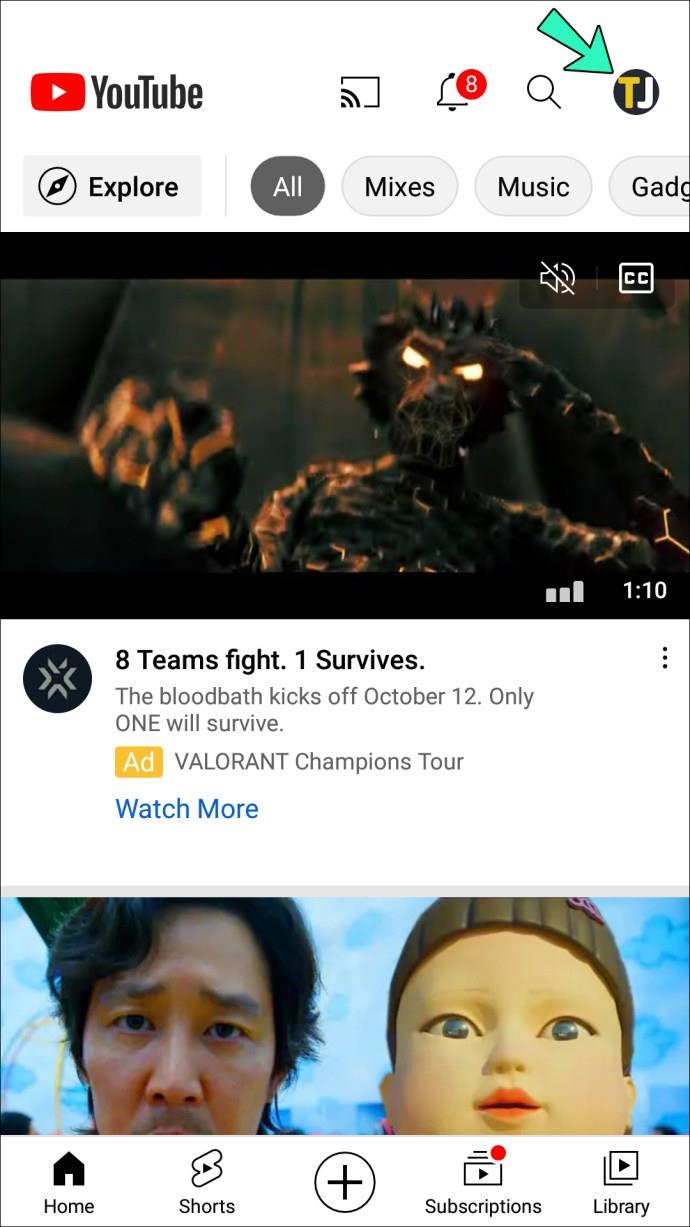
- सेटिंग्स पर टैप करें , जो मेन्यू के नीचे होगी।
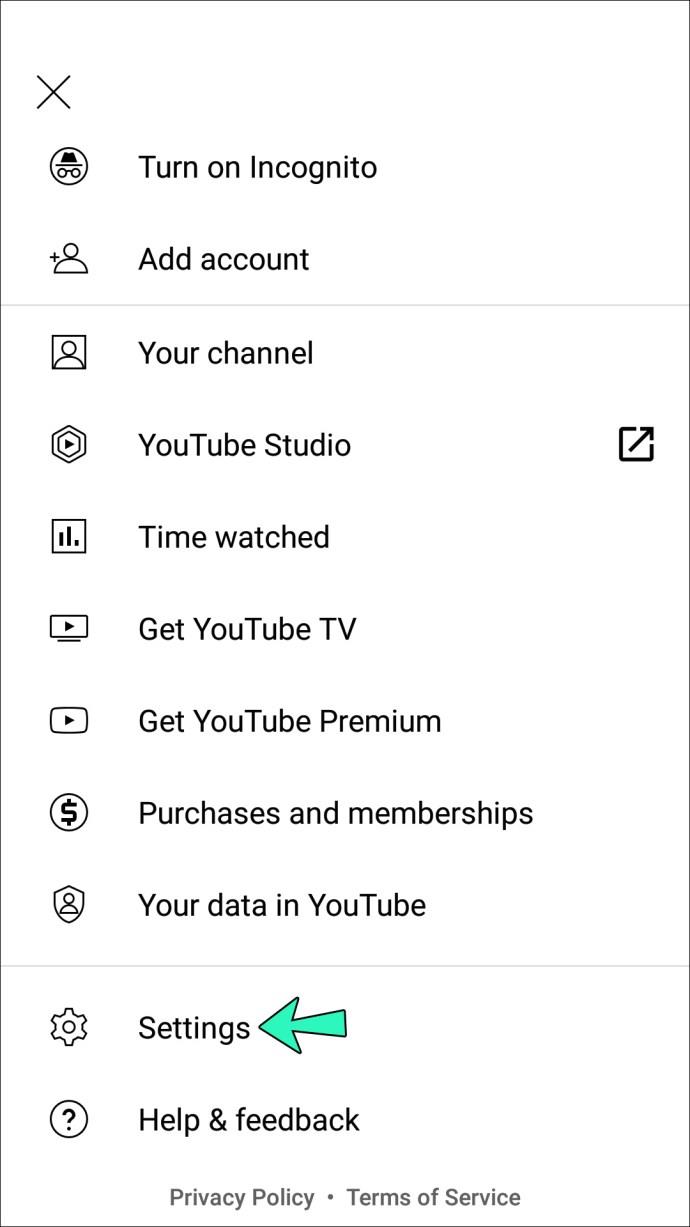
- जनरल पर जाएं । यह ऊपर से सबसे पहला विकल्प होना चाहिए।
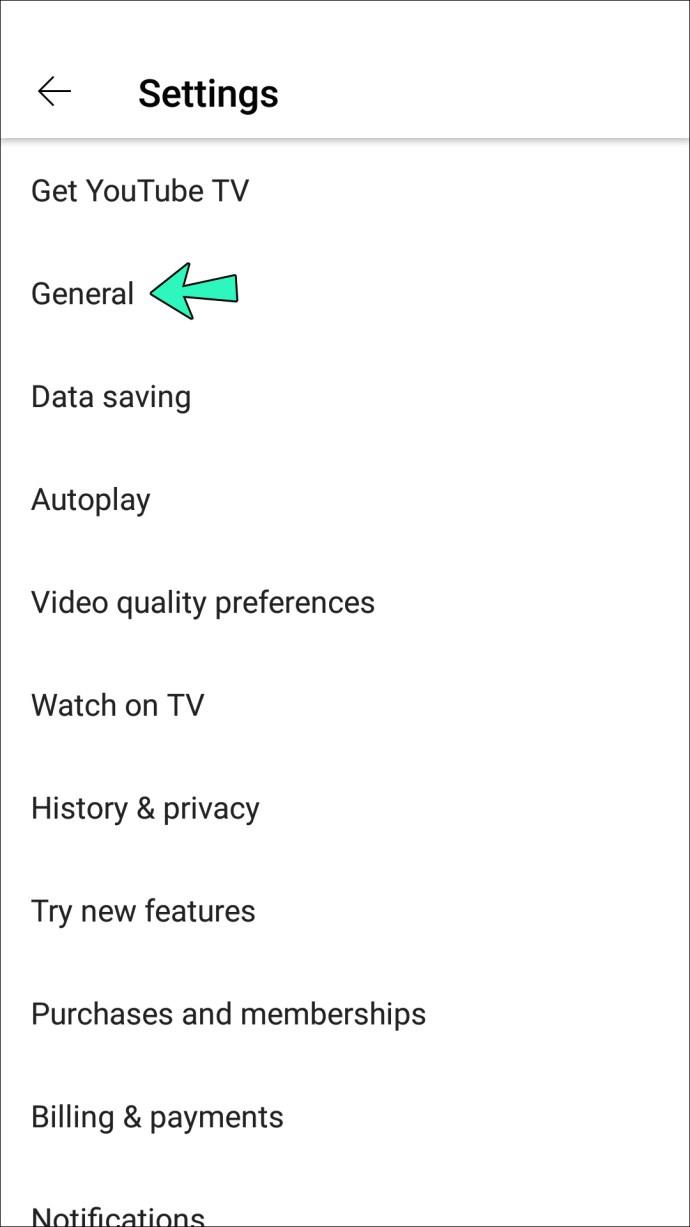
- सामान्य मेनू में , तब तक नीचे स्क्रॉल करें जब तक आपको प्रतिबंधित मोड दिखाई न दे .
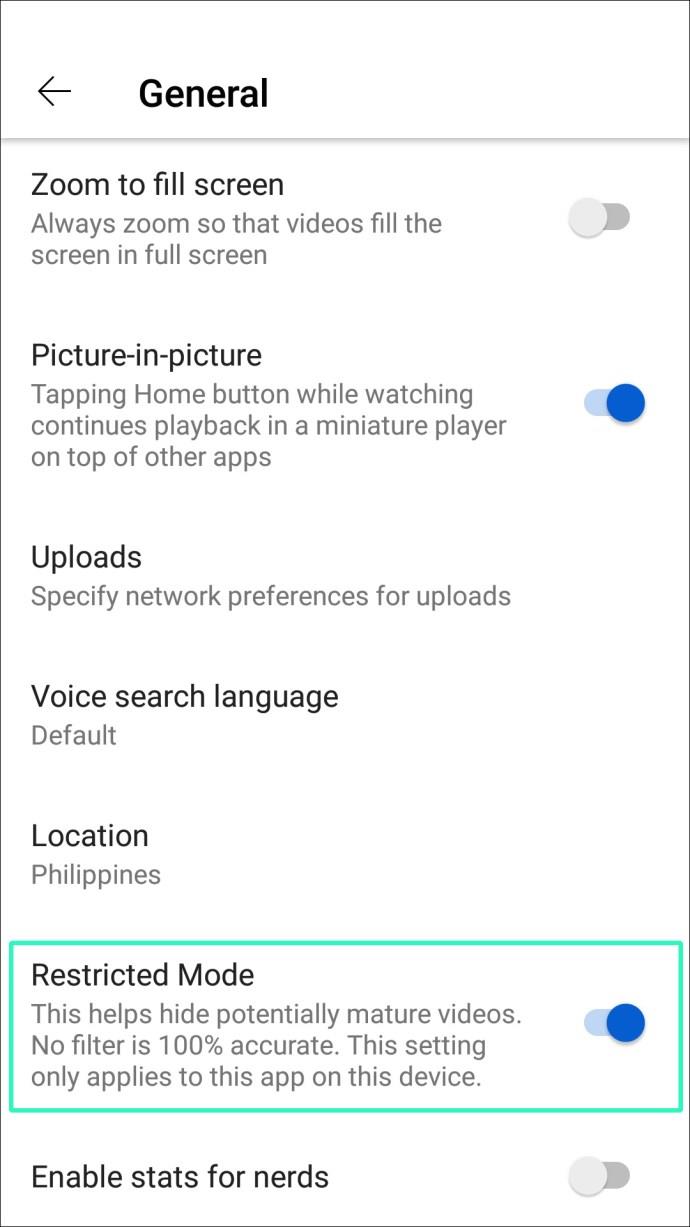
- यदि प्रतिबंधित मोड चालू है, तो उसके दाईं ओर एक नीला बटन होगा। इस मोड को अक्षम करने के लिए इसे टैप करें।

वैकल्पिक रूप से, आप YouTube आयु प्रतिबंध को बायपास करने के लिए कई Android ऐप्स का उपयोग कर सकते हैं। सबसे सुरक्षित विकल्प वीएलसी प्लेयर जैसा ऐप होगा।
VLC प्लेयर में एक विशेषता है जो YouTube सहित किसी भी URL से वीडियो स्ट्रीमिंग की अनुमति देती है। इस सुविधा का उपयोग करने के लिए, इन चरणों का पालन करें:
- अपने डिवाइस पर वीएलसी प्लेयर स्थापित करें ; यह एप गूगल प्ले स्टोर से उपलब्ध है ।
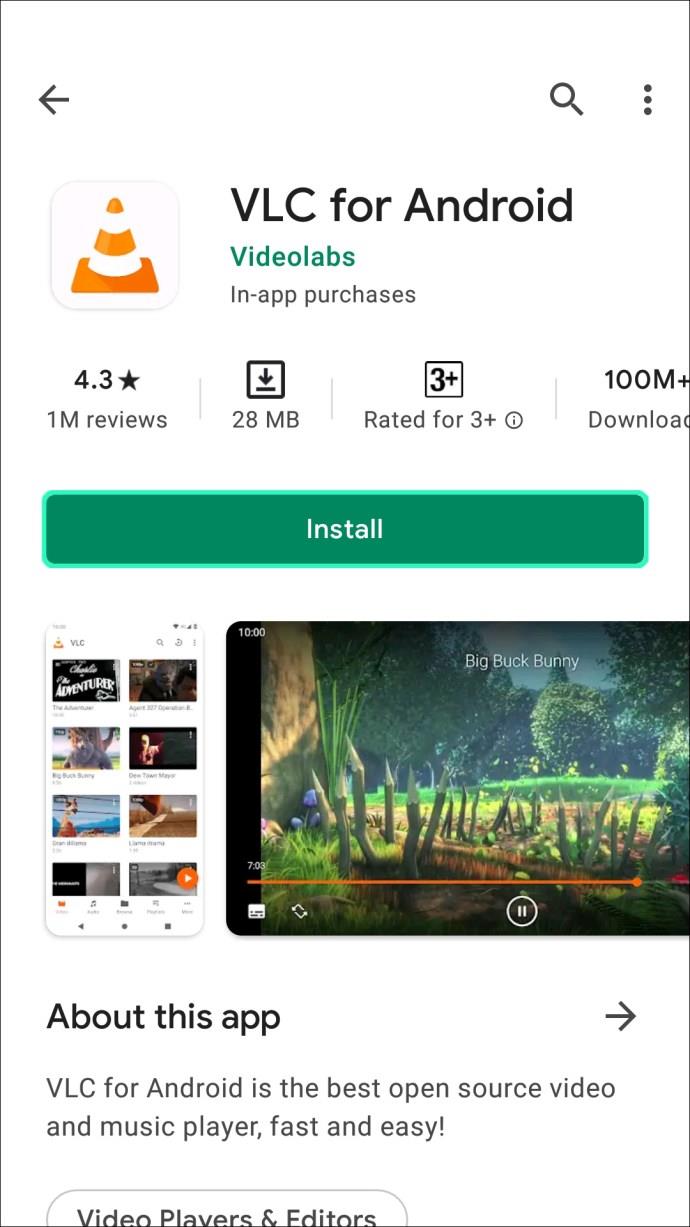
- ऐप खोलें और अधिक टैप करें , नीचे दाईं ओर तीन डॉट्स द्वारा दर्शाया गया है।
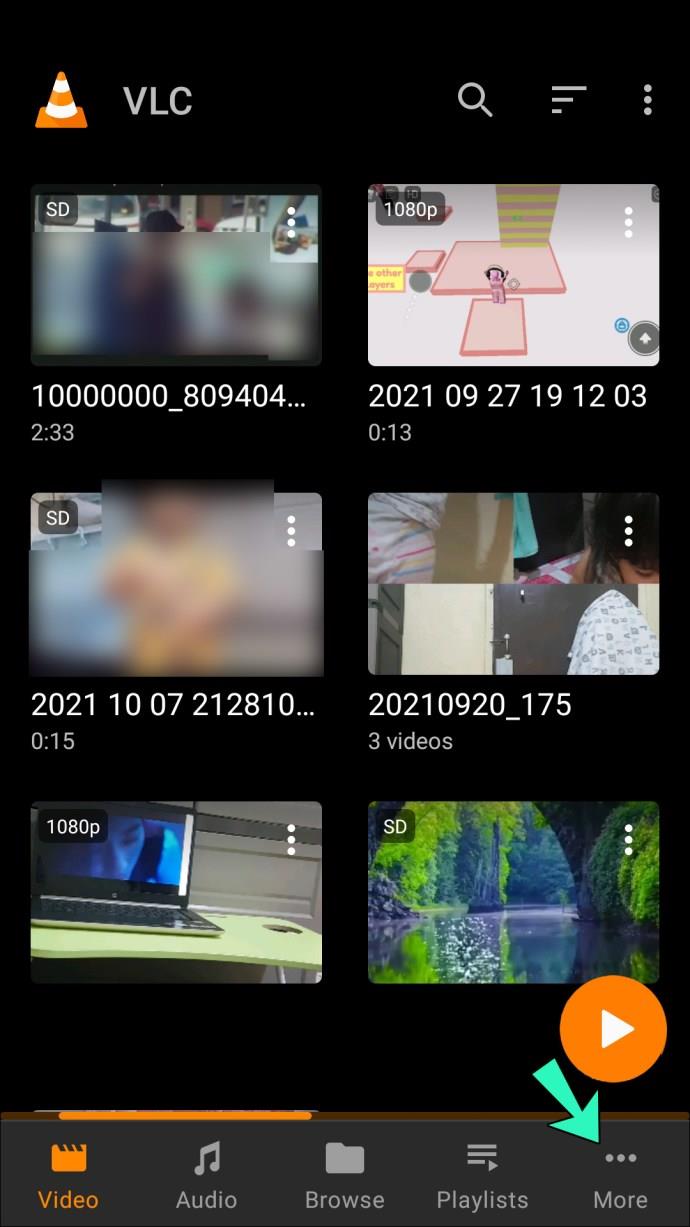
- आपको नई धारा नाम के धन चिह्न के साथ एक आयत दिखाई देगा ; उस पर टैप करें।
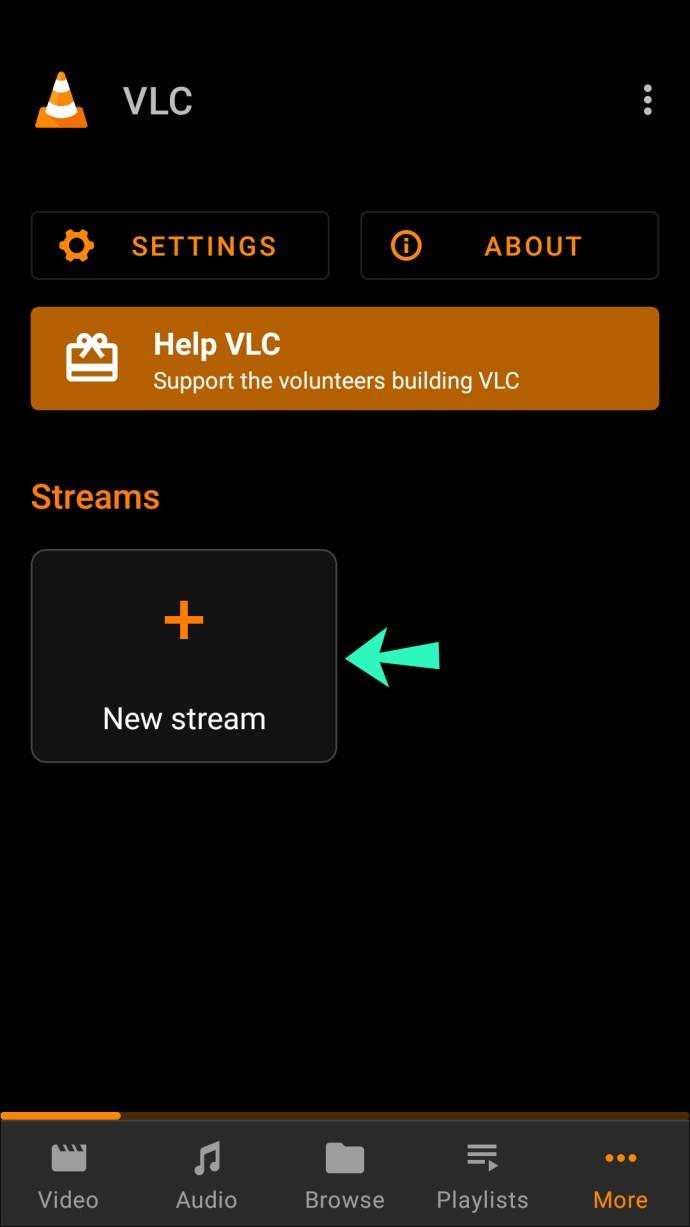
- उस YouTube वीडियो का URL पेस्ट करें जिसे आप एड्रेस बार में देखना चाहते हैं और उसके ठीक बगल में स्थित तीर पर टैप करें।
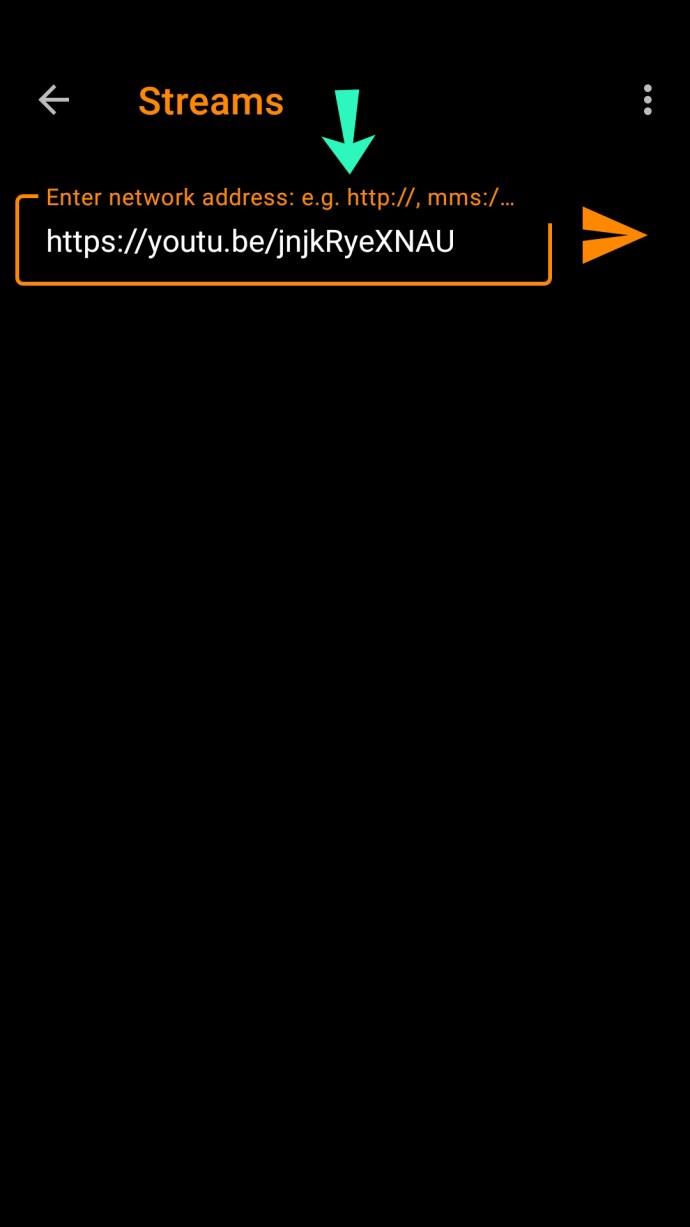
आपके द्वारा इन चरणों को पूरा करने के बाद, VLC आयु प्रतिबंध को दरकिनार करते हुए अनुरोधित वीडियो को स्ट्रीम करना शुरू कर देगा।
अंत में, आप तृतीय-पक्ष एप्लिकेशन का उपयोग कर सकते हैं जो आपको अपने खाते से लॉग आउट करने के दौरान कोई भी YouTube वीडियो देखने की अनुमति देता है। इन ऐप्स में अधिकतर YouTube ऐप के समान इंटरफ़ेस होता है और प्रतिबंधित सामग्री देखने के लिए आपको लॉग इन करने की आवश्यकता नहीं होने के अंतर के साथ समान कार्य करता है।
हालाँकि, ऐसे ऐप्स इंस्टॉल करते समय सावधान रहें, खासकर जब से कुछ Google Play Store से उपलब्ध नहीं हैं, और आपको उन्हें असत्यापित स्रोत से डाउनलोड करना होगा।
पीसी पर YouTube आयु प्रतिबंध को कैसे बायपास करें
आयु प्रतिबंध को दरकिनार करना अब तक पीसी पर सबसे आसान होगा। अपने कंप्यूटर पर YouTube वीडियो ब्राउज़ करते समय, आयु-प्रतिबंधित सामग्री तक पहुँचने के लिए आपके पास कई विकल्प और तकनीकें होंगी।
"YouTube NSFW" या "सुनें ऑन रिपीट" जैसी वेबसाइटें आपको लॉग इन किए बिना कोई भी YouTube वीडियो देखने की अनुमति देंगी। दोनों ही मामलों में, आयु-प्रतिबंधित वीडियो चलाने के लिए आपको केवल URL बदलना होगा।
- YouTube NSFW के लिए, आपको URL में youtube के ठीक बाद nsfw दर्ज करना होगा ताकि वह ऐसा दिखे: .
https://www.youtubensfw.com/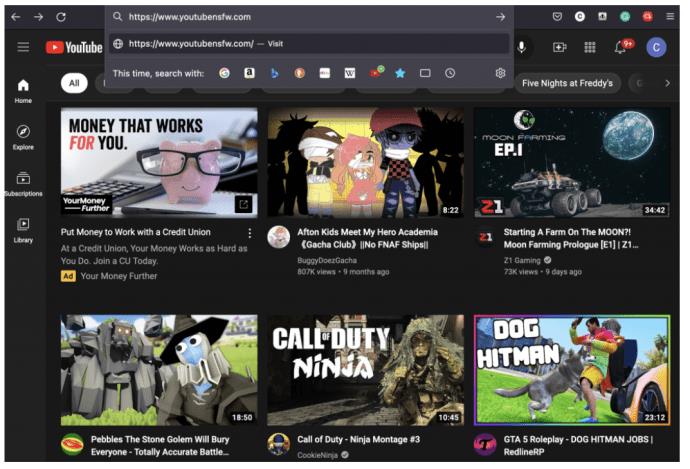
- रिपीट पर सुनें के मामले में , आपको एड्रेस बार में यूट्यूब से पहले रिपीट दर्ज करना चाहिए। आपका नया यूआरएल से शुरू होना चाहिए ।
https://www.repeatyoutube.com/
- अपने पीसी पर YouTube पर आयु प्रतिबंधों को बायपास करने का एक अन्य तरीका विशेष सॉफ़्टवेयर या साइटों का उपयोग करना है जो आपको अपनी हार्ड ड्राइव पर YouTube वीडियो डाउनलोड करने देता है। एक बार जब आप वीडियो डाउनलोड कर लेते हैं, तो उस पर कोई प्रतिबंध लागू नहीं होगा।
टीवी पर YouTube आयु प्रतिबंध को कैसे बायपास करें
YouTube आयु प्रतिबंध आपके स्मार्ट टीवी पर कई कारणों से पॉप अप हो सकता है। सबसे पहले, आपने गलत खाते से लॉग इन किया हो सकता है। एक अन्य अपराधी तब होता है जब आपके खाते से जुड़ा YouTube ऐप प्रतिबंधित मोड में होता है।
कई मामलों में, स्मार्ट टीवी एक ब्रांड खाते का उपयोग अपने डिफ़ॉल्ट लॉगिन के रूप में करते हैं। वे खाते आयु प्रतिबंधों के अधीन हैं और YouTube पर उपलब्ध सभी सामग्री नहीं दिखाएंगे।
आप अपने व्यक्तिगत खाते में स्विच करके इस समस्या को ठीक कर सकते हैं। आपके द्वारा स्वामित्व वाले विशेष स्मार्ट टीवी मॉडल के आधार पर सटीक कदम अलग-अलग होंगे, लेकिन आपको सेटिंग्स मेनू या इसके समकक्ष के तहत खाता विकल्प मिलेंगे।
अपने खाते में लॉग इन करते समय, सुनिश्चित करें कि आपने जन्म वर्ष की जानकारी दर्ज की है। यदि वह जानकारी अनुपलब्ध है, तो YouTube अवयस्कों के लिए उपयुक्त सामग्री प्रदर्शित करने में डिफ़ॉल्ट होगा।
अगर आपको संदेह है कि आपका YouTube ऐप प्रतिबंधित मोड में है , तो यहां मोड को बंद करने का तरीका बताया गया है:
- अपने टीवी पर, YouTube ऐप्लिकेशन खोलें और पुष्टि करें कि आपने लॉग इन किया हुआ है.
- सेटिंग्स में जाएं और ओके या जो भी कन्फर्मेशन बटन आपके टीवी कंट्रोलर पर है, उसे दबाकर मेनू में प्रवेश करें ।
- प्रतिबंधित मोड विकल्प पर नेविगेट करें ।
- पॉप अप होने वाले प्रॉम्प्ट में, बंद का चयन करें ।
यह विधि आपको अपने टीवी पर YouTube के लिए प्रतिबंधित मोड को अक्षम करने देगी । एक बार जब आप ऐसा कर लेते हैं, तो सभी वीडियो सामान्य रूप से चलने चाहिए।
अक्सर पूछे जाने वाले प्रश्नों
YouTube के बारे में आपके सवालों के कुछ और जवाब यहां दिए गए हैं।
प्रतिबंधित मोड क्या है?
प्रतिबंधित मोड युवा YouTube दर्शकों की सुरक्षा के लिए Google का समाधान है। जब कंपनी परिपक्व सामग्री को प्रतिबंधित करती है, तो युवा दर्शक आपत्तिजनक वीडियो नहीं चला सकते।
सामग्री प्रतिबंध YouTube द्वारा निर्धारित किए जाते हैं न कि सामग्री के निर्माता द्वारा। YouTube वीडियो के शीर्षक, मेटाडेटा, विवरण और सामग्री को यह निर्धारित करने के लिए स्कैन करता है कि कौन से वीडियो NSFW श्रेणी में आते हैं।
YouTube उपयोगकर्ताओं को प्रतिबंधित मोड के साथ किस आयु तक सीमित करता है?
18 वर्ष से कम आयु के उपयोगकर्ता YouTube पर NSFW सामग्री देखने में असमर्थ हैं। बेशक, यह आयु प्रतिबंध क्षेत्र के अनुसार भिन्न हो सकता है।
YouTube खाता बनाने के लिए आपकी आयु कितनी होनी चाहिए?
Google, कई अन्य कंपनियों के साथ, 13 वर्ष की आयु सीमा निर्धारित करता है। 13 वर्ष से कम आयु के उपयोगकर्ता YouTube खाता बनाने में असमर्थ हैं।
यदि 18 वर्ष से अधिक आयु का कोई व्यक्ति खाता बनाता है तो युवा दर्शक YouTube Kids प्लेटफ़ॉर्म का उपयोग कर सकते हैं।
YouTube द्वारा प्रदान की जाने वाली सभी चीज़ें अनलॉक करें
प्रतिबंधों को दरकिनार करने से YouTube पर बहुत सारी सामग्री खुल सकती है जो अन्यथा अप्राप्य होगी। चूंकि कई वीडियो जो शैक्षिक, सूचनात्मक, या मनोरंजन मूल्य साइट की आयु प्रतिबंध नीति के अंतर्गत आते हैं, उस प्रतिबंध से बचना काफी उपयोगी साबित हो सकता है। आखिरकार, युवा दर्शकों के लिए सामग्री को अनुपयुक्त के रूप में फ़्लैग करते समय YouTube का एल्गोरिदम दोषरहित नहीं होता है, और यह कुछ वीडियो को उस श्रेणी में रख सकता है, भले ही वे देखने के लिए पूरी तरह से सुरक्षित हों।
हालाँकि, यह ध्यान देने योग्य है कि, ज्यादातर मामलों में, YouTube आयु प्रतिबंध एक अच्छे कारण के लिए मौजूद है। अब जब आप जानते हैं कि उस प्रतिबंध को कैसे बायपास करना है, तो सुझाए गए तरीकों का उपयोग करने से पहले यह जांचना सबसे अच्छा होगा कि आप जिस सामग्री को देखने का प्रयास कर रहे हैं वह उपयुक्त है या नहीं।
क्या आप अपने प्लेटफॉर्म पर YouTube आयु प्रतिबंध को बायपास करने में कामयाब रहे हैं? आप कौन-सा आयु-प्रतिबंधित वीडियो देखना चाहते हैं? चलो हम नीचे टिप्पणी अनुभाग में पता करते हैं।

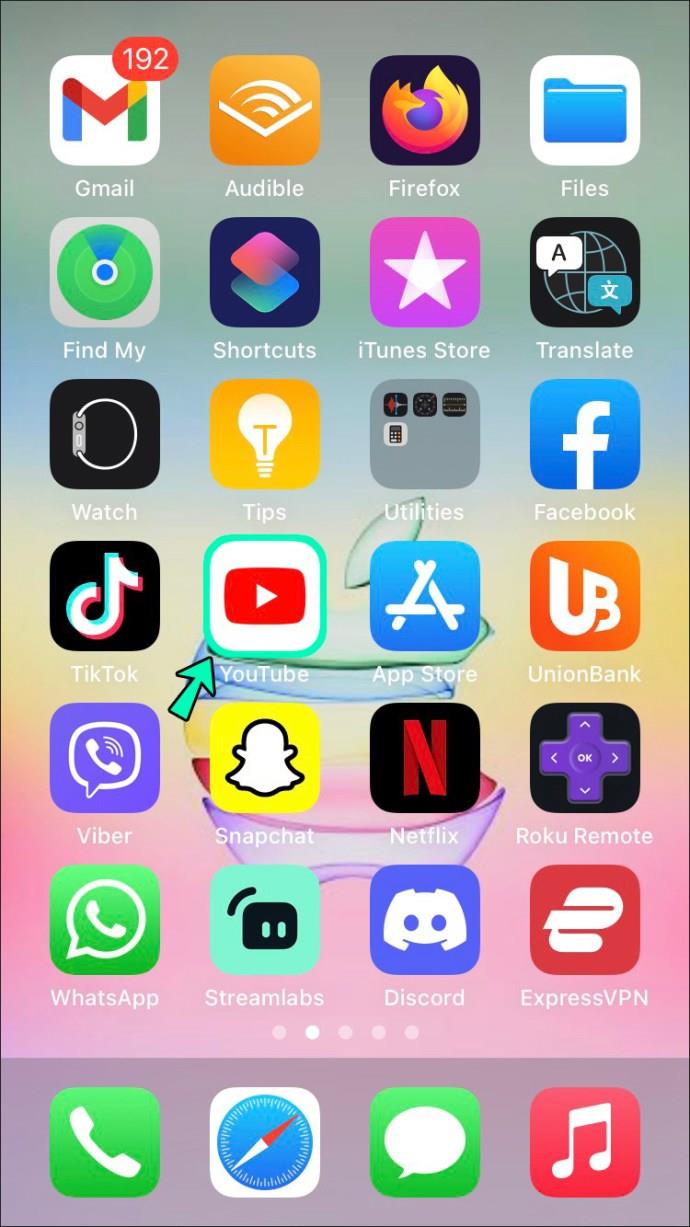

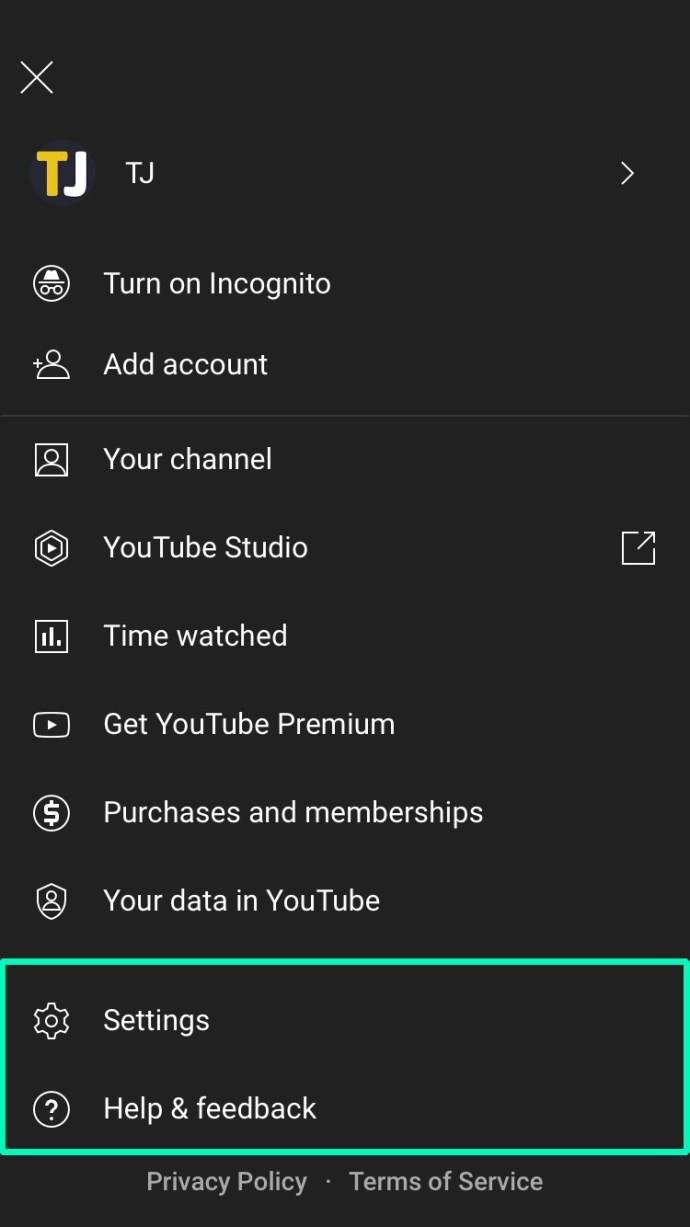
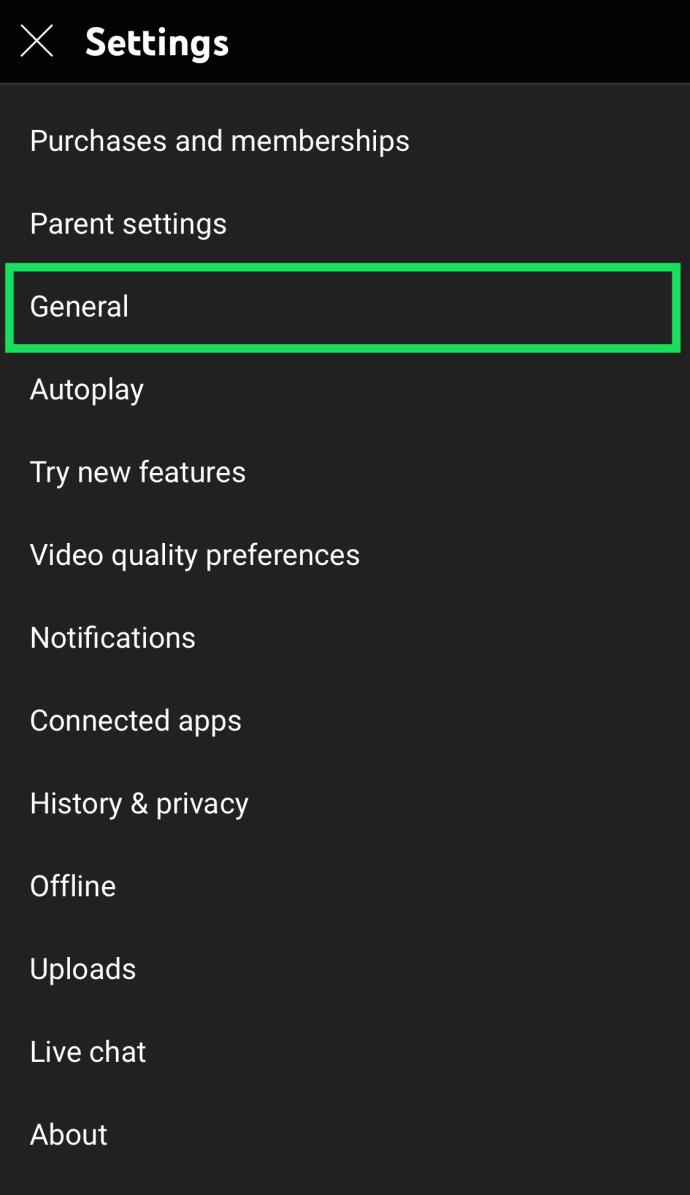


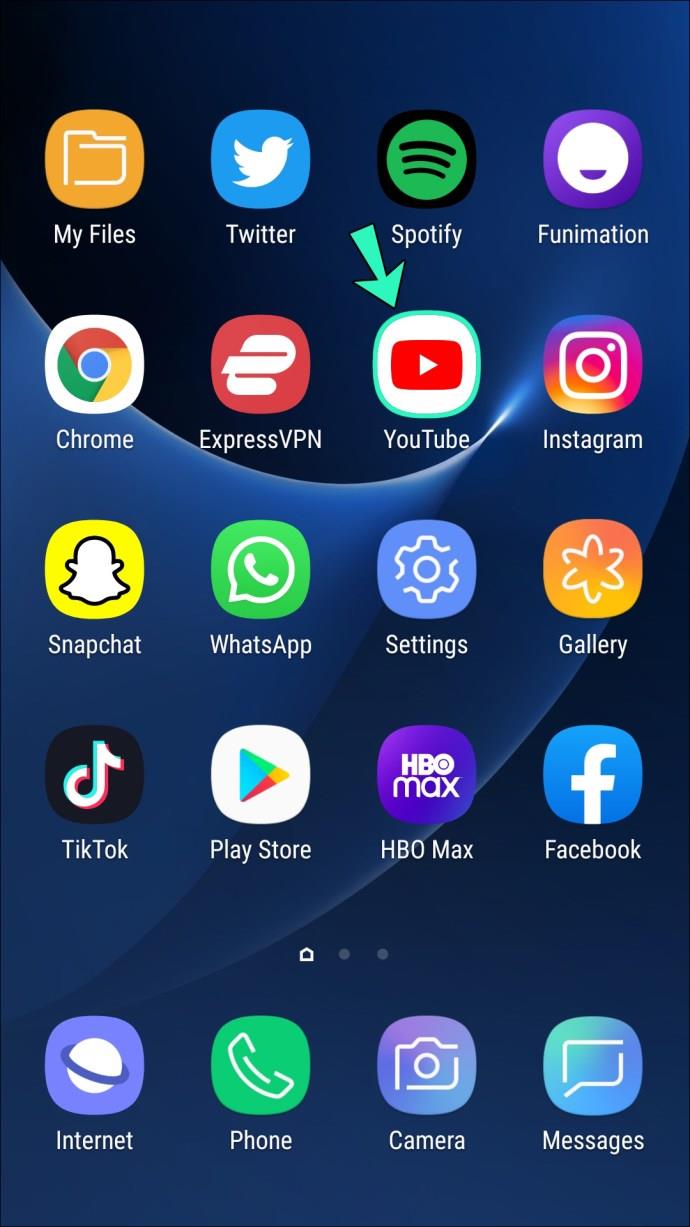
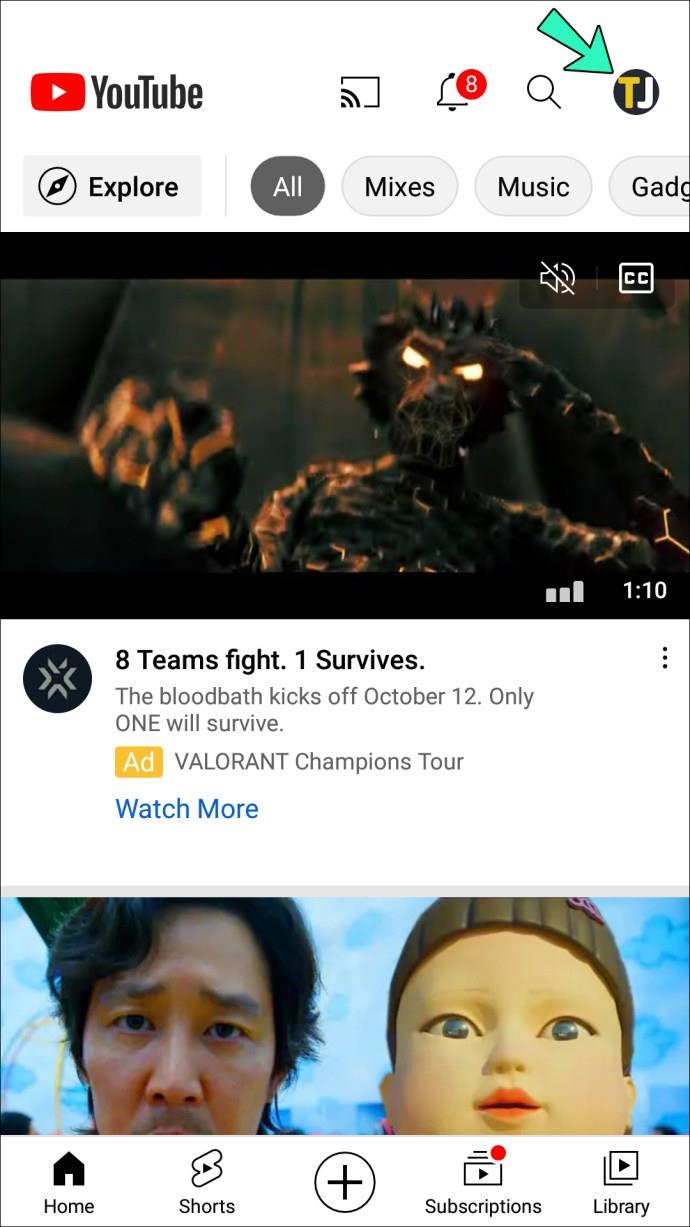
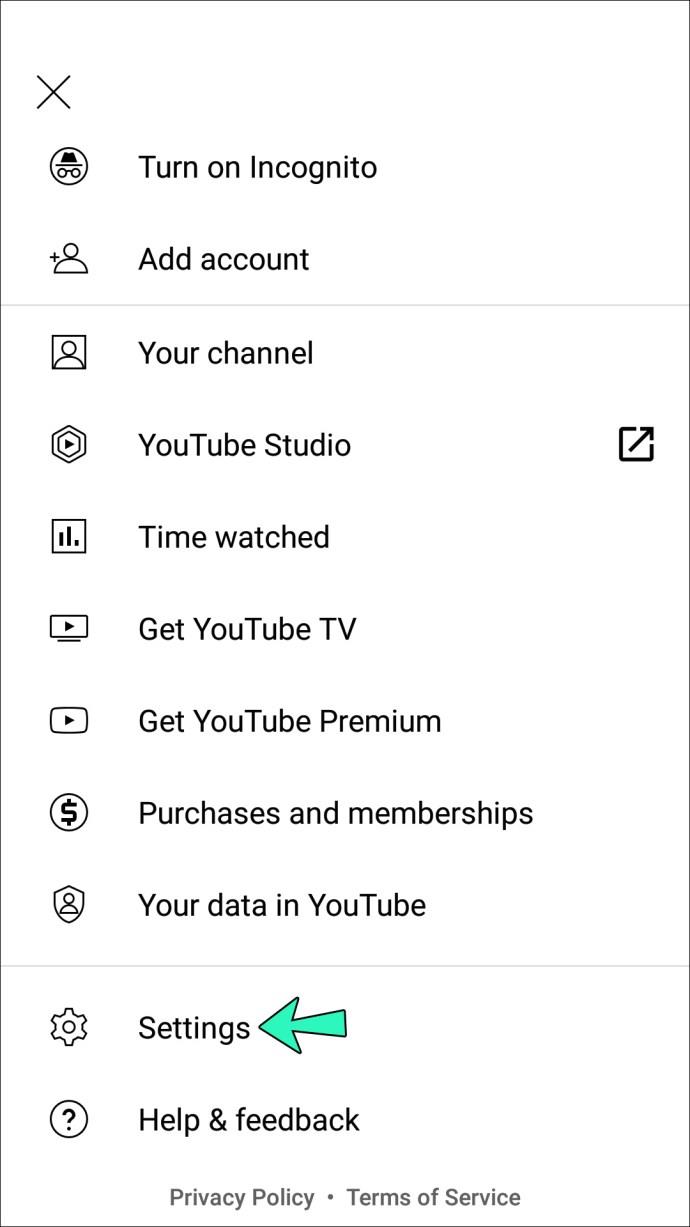
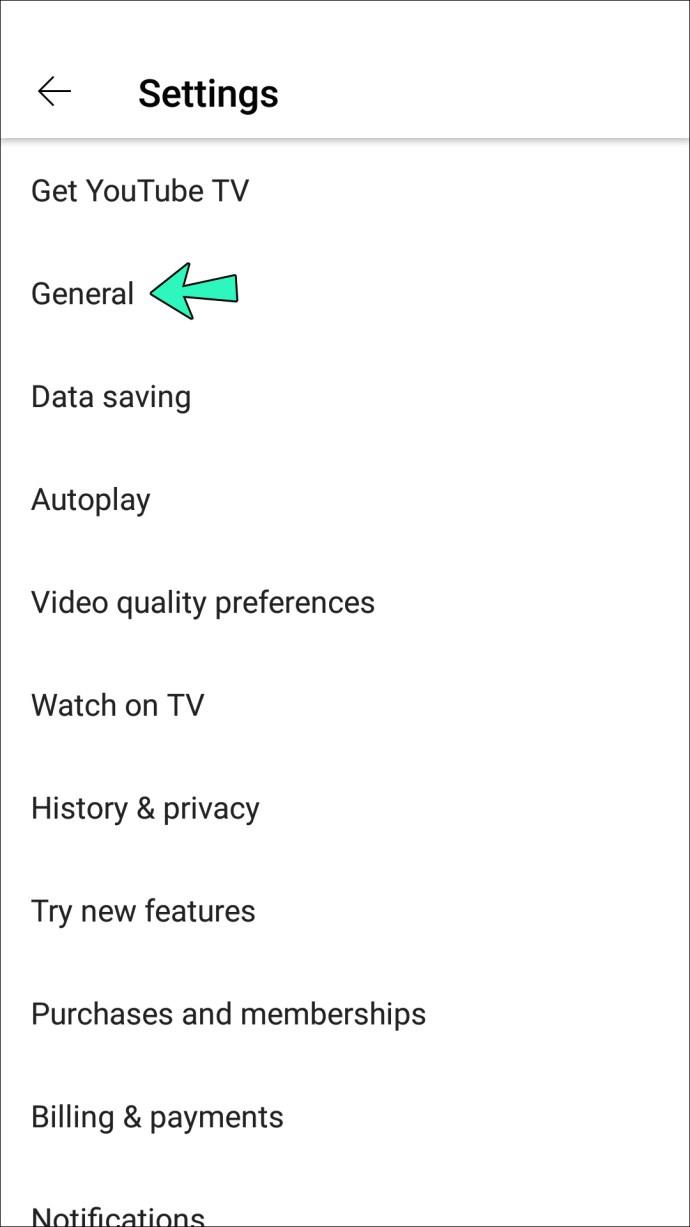
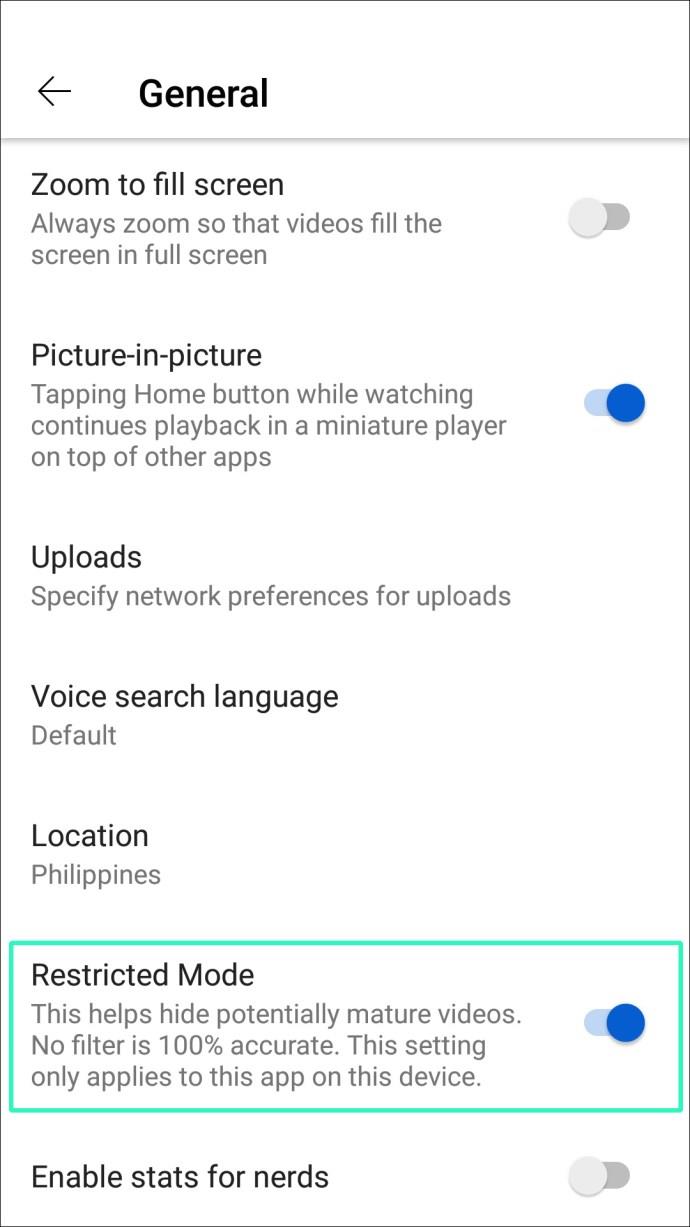

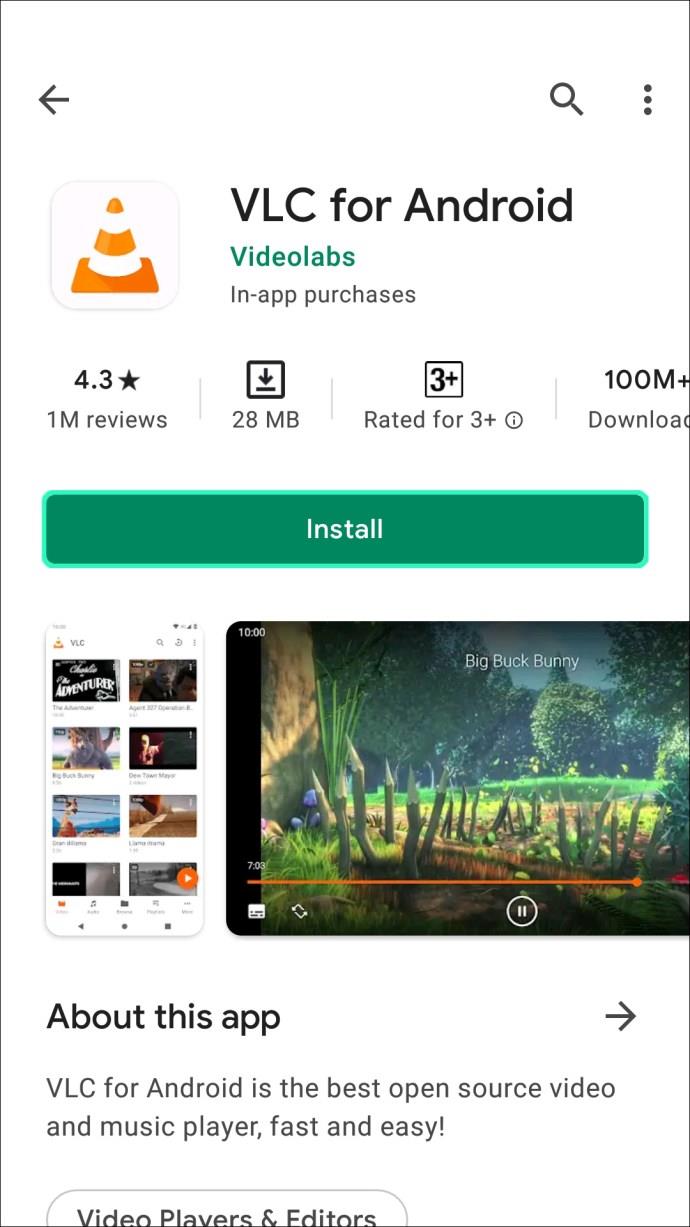
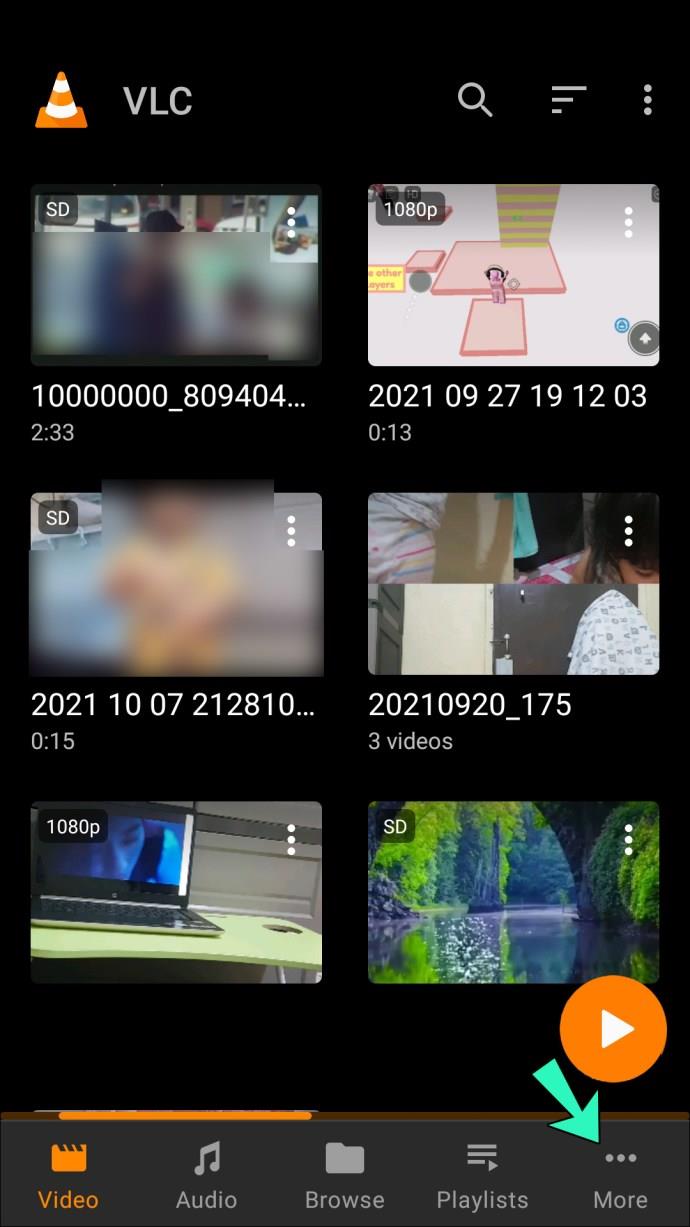
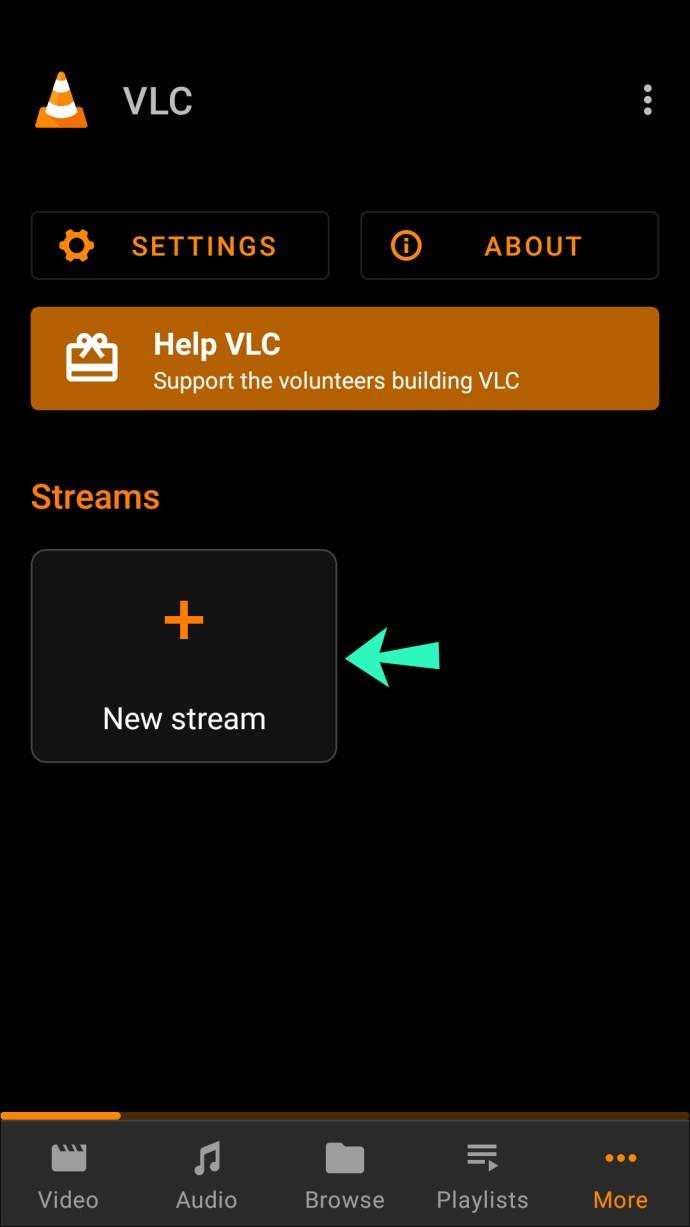
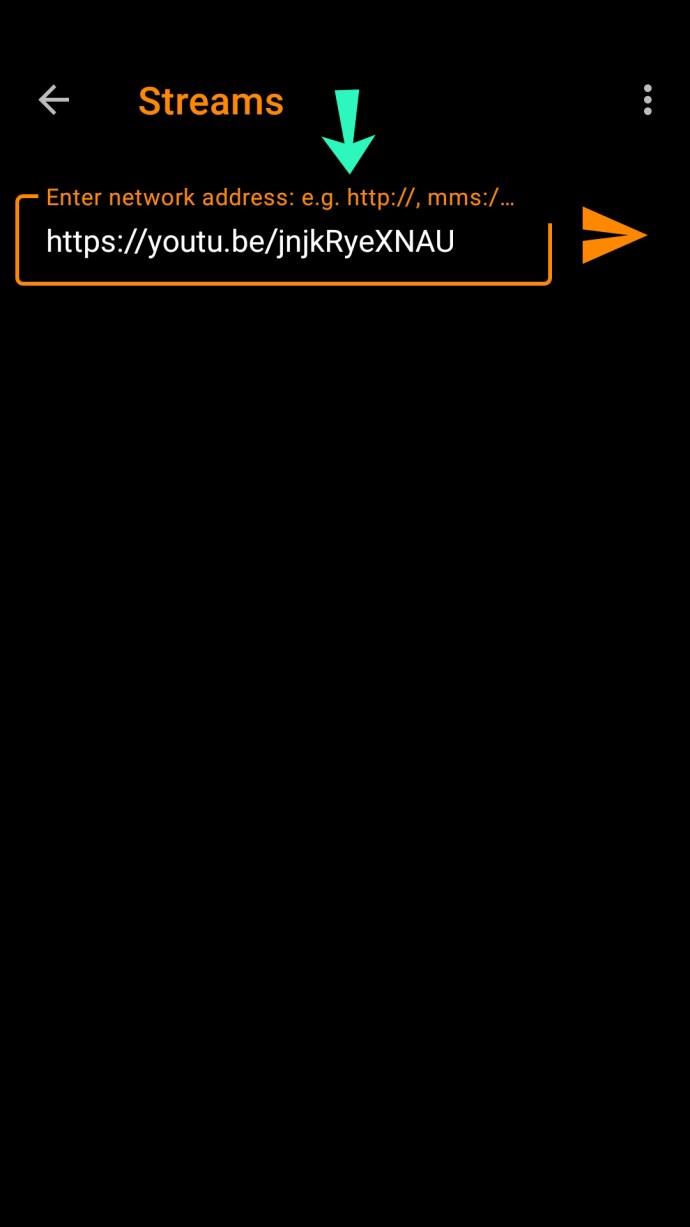
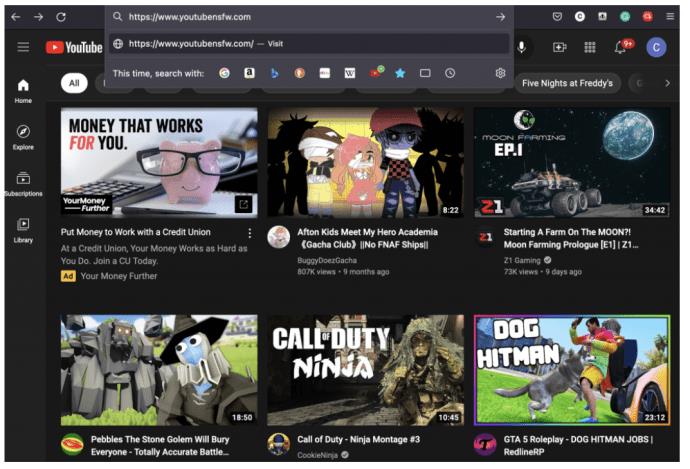







![नेटफ्लिक्स [सभी डिवाइस] पर भाषा कैसे बदलें नेटफ्लिक्स [सभी डिवाइस] पर भाषा कैसे बदलें](https://img.webtech360.com/resources6/s2/image-5188-0605161802346.jpg)






